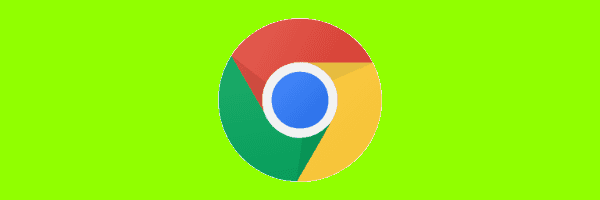
Aktivieren oder deaktivieren Sie den Popup-Blocker in Google Chrome mit diesen Optionen.
Option 1 - Über Chrome-Einstellungen
- Wählen
 in der oberen rechten Ecke, dann wählen Sie "die Einstellungen“.
in der oberen rechten Ecke, dann wählen Sie "die Einstellungen“. - Wählen "Erweitert" unten.
- Wählen "Inhaltseinstellungen… “.
- Wählen "Popups“.
- Schalten Sie die Einstellung nach links umverstopft”, Um den Popup-Blocker zu aktivieren. Schalten Sie ihn nach rechts um, um Popups zu aktivieren. Sie können auch festlegen, dass bestimmte Websites Popups zulassen oder blockieren.
Option 2 - Windows-Registrierung
- Halte das Windows-Taste und drücke "R"Um die"Lauf”Box.
- Art "Regedit", dann drücken "Eingeben“.
- Hinweis: Möglicherweise müssen Sie die Ordner "Google" und "Chrome" erstellen.
- Navigiere zu:
HKEY_LOCAL_MACHINE \ Software \ Policies \ Google \ Chrome - Rechtsklick "Chrom”Und wählen Sie“Neu” > “DWORD 32-Bit-Wert“
- Gib dem Wert einen Namen "DefaultPopupsSetting“. Setzen Sie die Wertdaten auf:
- 1 = Alle Websites dürfen Pop-ups anzeigen
- 2 = Popups deaktivieren
- Starten Sie den Computer neu und die Einstellung bleibt erhalten.
Option 3 - Terminalbefehl (MacOS)
-
- Wählen Sie im Finder "Gehen” > “Dienstprogramme“.
- Öffne das "Terminal”Anwendung.
- Geben Sie Folgendes ein und drücken Sie “Eingeben“:
Standardwerte schreiben com.google.chrome DefaultPopupsSetting -integer
Woher "”Ist 0, 1, oder 2 je nachdem, was Sie erreichen möchten.- 1 = Alle Websites dürfen Pop-ups anzeigen
- 2 = Popups deaktivieren
- Starten Sie Ihren Mac neu.
FAQ
Warum funktionieren diese Einstellungen nicht für mich?
Stellen Sie sicher, dass in Chrome keine Plugins oder Erweiterungen installiert sind, die möglicherweise die Popup-Blockierung behandeln.


 in der oberen rechten Ecke, dann wählen Sie "die Einstellungen“.
in der oberen rechten Ecke, dann wählen Sie "die Einstellungen“.